Apple'i pliiats ei tööta? Proovige neid parandusi
Olete just istumas oma iPadiga maha ja oma järgmise geniaalse idee kallal ajurünnakut tegema ning Apple Pencil ei tööta. Sellel, et Apple Pencil ei tööta ootuspäraselt, võib olla mitu põhjust.
Apple Pencili tõrkeotsingu näpunäited on mõlema tarviku põlvkonna jaoks enamasti samad. Olenemata sellest, kas teil on Apple'i pliiats (1. põlvkond) või Apple Pencil (2. põlvkond), peaksite selle peagi taas töökorras olema.
Selles artiklis esitatud teave kehtib Apple Pencili (2. põlvkond) ja Apple Pencili (1. põlvkond) kohta ühilduvas iPadis.
Kontrollige akut
Apple Pencili aku peab olema laetud, et pliiats töötaks.
iPadi aku oleku kontrollimiseks ja selle kontrollimiseks, kas pliiats on laetud, tehke järgmist.
Kontrolli Vidinad vaadake oma iPadist aku olekut. Vidinad leiate veebisaidilt Tänane vaade. Sinna jõudmiseks pühkige paremale Kodu ekraanil, lukustuskuval või siis, kui vaatate oma Märguanded.
-
Vaata sisse Patareid vidin. Kui te oma vidinat ei näe, veenduge, et teil oleks oma Pliiats seadistada Bluetoothiga ja Patareid on valitud kuvamiseks tänases vaates.
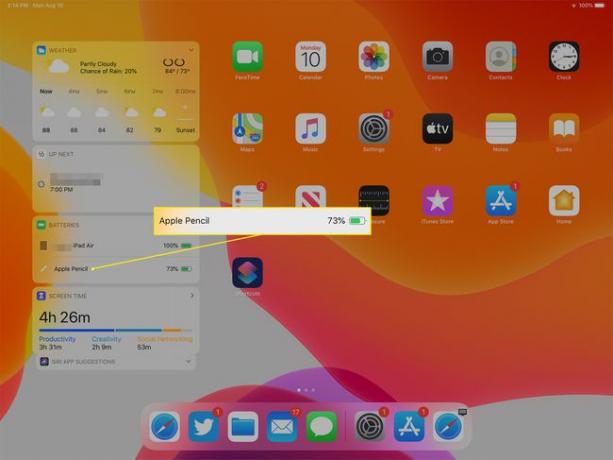
-
Aku olekut saate kontrollida ka valides Seaded > Apple pliiats ja otsige põhiekraani ülaosas laengut.
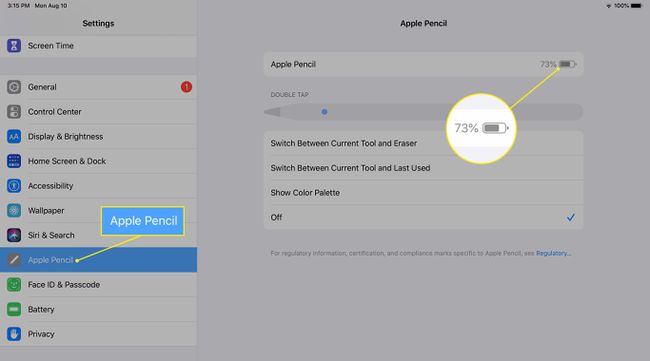
-
Kui aku näitab 0%, peate pliiatsi laadima.
- Laadige Apple Pencil (2. põlvkond), kinnitades selle magnetiliselt oma iPadi küljele. Apple Pencil 2 laadimiseks peab Bluetooth olema sisse lülitatud.
- Laadige Apple Pencil (1. põlvkond), ühendades selle oma iPadi välkühendusega või kasutades Apple Penciliga kaasas olnud USB-toiteadapterit.
Apple Pencil laeb kiiresti, nii et kui aku oli tühi, peaks selle laadimine teid kiiresti tööle panema.
Kinnitage pliiatsi ühilduvus iPadiga
Apple Pencil 1. ja 2. põlvkond töötavad erinevate iPadide mudelitega, nii et kui proovite kasutada oma uut 2. põlvkonna Apple Pencil iPadiga, mida varem kasutasite 1. põlvkonna Apple Penciliga, see ei lähe tööd.
Apple Pencil (1. põlvkond) Ühilduvad iPadid
- iPad (6. ja 7. põlvkond)
- iPad Pro 9,7-tolline
- iPad Pro 10,5-tolline
- iPad Pro 12,9-tolline (1. või 2. põlvkond)
- iPad mini (5. põlvkond)
- iPad Air (3. põlvkond)
Apple Pencil (2. põlvkond) ühilduvad iPadid
- iPad Pro 12,9-tolline (3. ja 4. põlvkond)
- iPad Pro 11-tolline
Kinnitage, et Bluetooth on sisse lülitatud
Apple Pencil vajab töötamiseks Bluetooth-ühendust teie iPadiga. Kui teie Apple Pencil ei kuvata vidina Aku all olevate seadmete loendis või akuvidinat pole üldse, on kõige tõenäolisem, et Bluetooth on välja lülitatud või tuleb lähtestada. Kontrollimiseks tehke järgmist.
-
Puudutage oma iPadis Seaded.

-
Puudutage Bluetooth. Puudutage Bluetoothi sisselülitamiseks lülituslülitit, kui see pole sisse lülitatud. Kui see on iPadiga seotud, peaksite jaotises Minu seadmed nägema oma Apple Pencit.
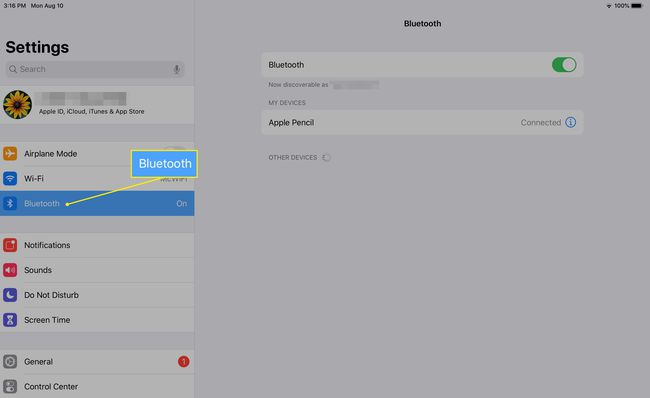
-
Kui Bluetooth ei lülitu sisse või näete pöörlemis-/laadimisikooni, taaskäivitage iPad ja proovige uuesti.
See on ka suurepärane viis Bluetoothi talitlushäirete probleemide tõrkeotsinguks.
Bluetooth ja pliiats pole seotud
Kui teie Apple Pencil ei ühendu teie iPadiga või kui iPad on sidumise kaotanud, võib Bluetoothi sidumisprotsessi uuesti tegemine teie Apple Pencili probleemi lahendada.
Veenduge, et iPad on sisse lülitatud, lukustamata ja Bluetooth on lubatud, minnes aadressile Seaded > Bluetooth. Isegi kui näete oma Apple Pencilit loendis, kui see ei tööta, peate võib-olla selle uuesti siduma.
-
Puudutage kõrval olevat teabeikooni (i ringis). Apple pliiats Bluetoothi seadete ekraanil.
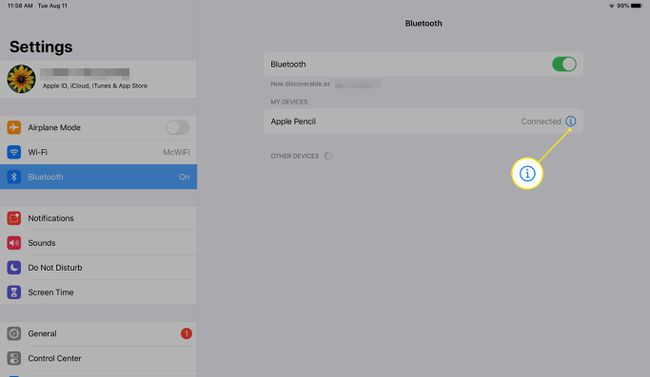
-
Puudutage Unustage see seade avaneval ekraanil.
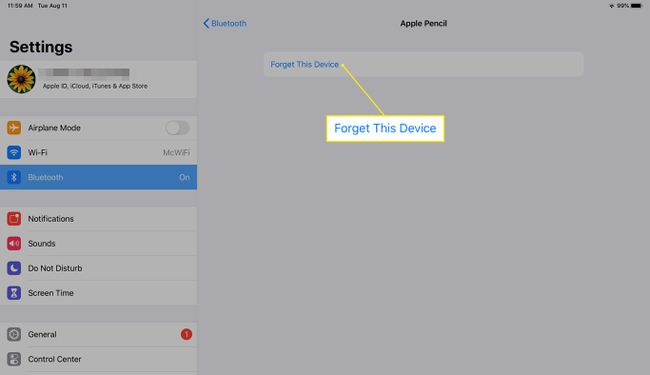
-
Puudutades kinnitage, et soovite, et iPad unustaks hüpikaknas pliiatsi Unustage seade.
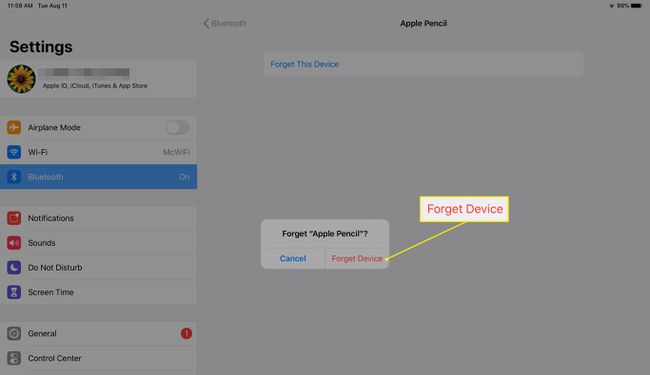
Asetage Apple Pencil (2. põlvkond) magnetiliselt piki iPadi külge. Apple Pencili jaoks (1. põlvkond) eemaldage Apple Pencili kork ja ühendage see iPadi välkpordiga.
A Bluetoothi sidumise taotlus ilmuda võib dialoog, sel juhul valige Paari, või sidumine võib toimuda automaatselt, kui pliiats on varem seotud. Parandatud Apple Pencil on nähtaval Seaded > Bluetooth ekraan.
Pliiatsiots on kulunud
Kui teie Apple Pencil käitub ebakorrektselt või üldse mitte, võib pliiatsi ots olla kulunud. Otsa vahetamine on lihtne.
Kuigi pliiatsiotsa soovitatavat kasutusaega ei ole ette nähtud, vahetavad paljud omanikud need välja, kui tunnetus, viimistlus või funktsionaalsus hakkab vähenema. Kui viimistlus või tunne on kare või sarnane liivapaberiga, peaksite pliiatsi otsa vahetama, et see iPadi pinda ei kriimustaks.
Vahetamiseks keerake pliiatsiots vastupäeva lahti, kuni see lahti tuleb, ja seejärel paigaldage uus otsik, keerates otsa päripäeva, kuni see on teie Apple Pencilis kindlalt kinni.
Kui te ei keera otsikut lõpuni sisse, ei tööta Apple Pencil õigesti või üldse.
Rakendus ei toeta Apple Pencilit
Kõik rakendused ei toeta pliiatsit. Apple Pencili töötamise kontrollimiseks avage mõni tuntud toetatud rakendus, näiteks Notes. The Märkmed rakendus on usaldusväärne ja suurepärane valik pliiatsi testimiseks ning see peaks olema teie avakuval. Kui teil seda pole, laadige see alla.
Aeg Apple'iga ühendust võtta
Kui olete proovinud kõiki neid tõrkeotsingu samme ja teil on endiselt probleeme, on aeg Apple'iga ühendust võtta. Apple Pencil on üheaastane piiratud garantii. Kui teie pliiatsi garantii enam ei hõlma, on Apple'i andmetel aku hoolduse hind 29 dollarit. Võite selle kas enda juurde viia kohalik Apple'i jaepood või helistage numbril 1-800-MY-APPLE. Võite külastada ka Apple'i veebisait posti teel parandamiseks või asendamiseks.
